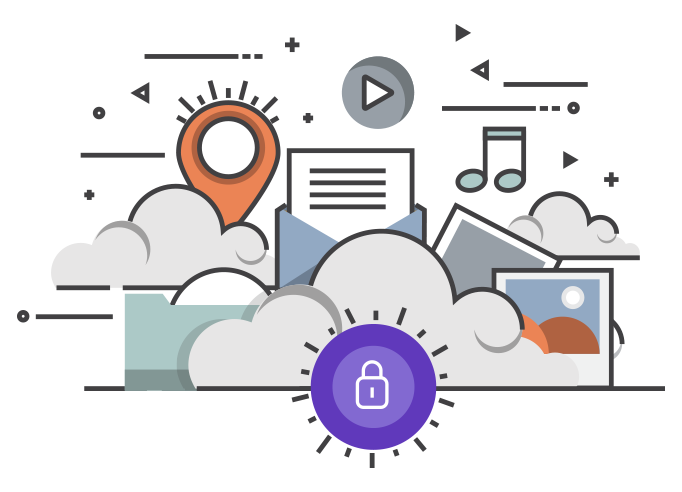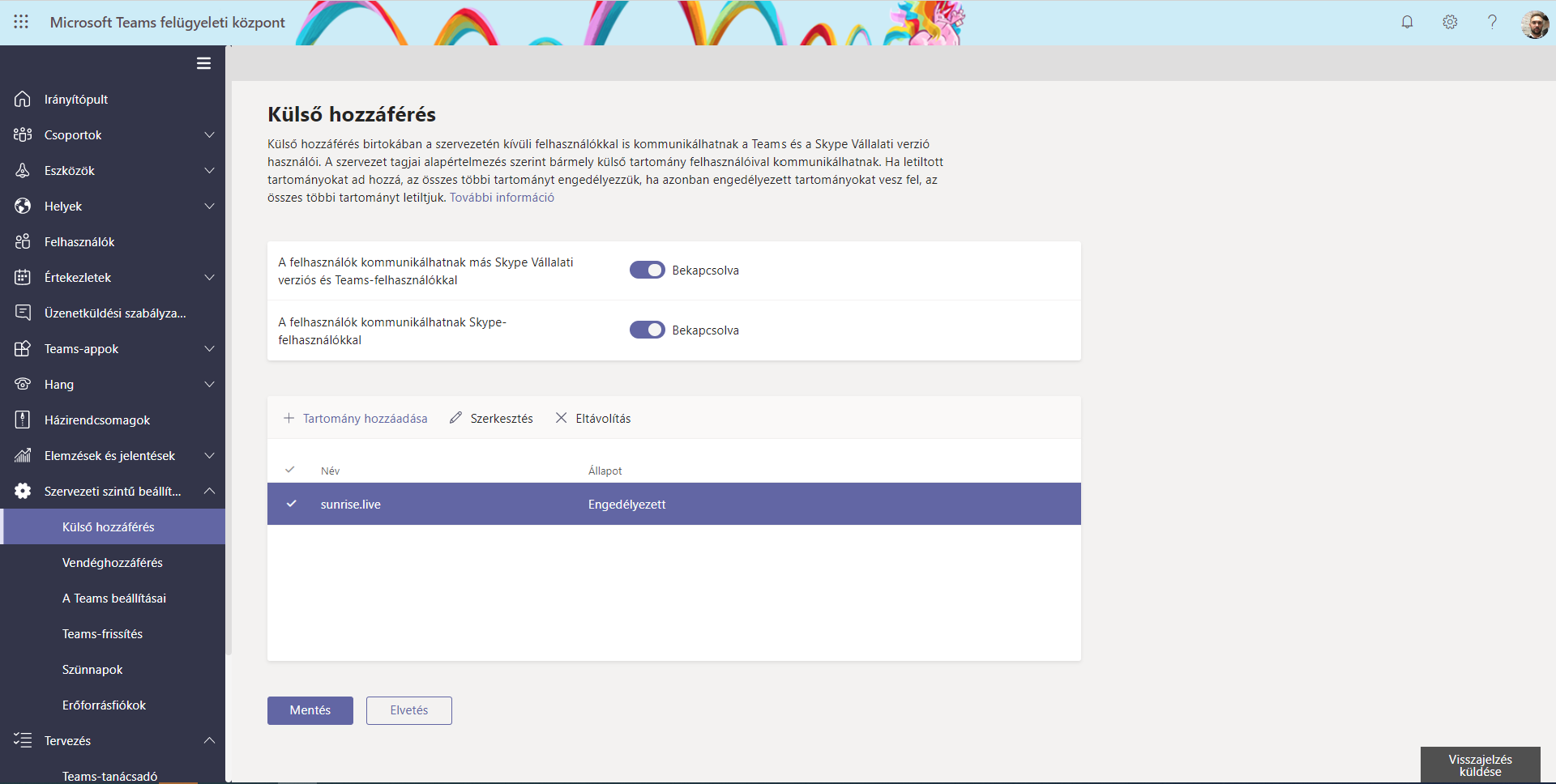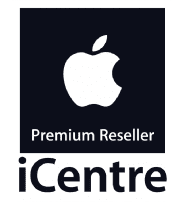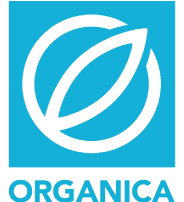DIGITÁLIS OKTATÁS.
Összegyűjtöttük informatikusnak, tanárnak, diáknak és szülőknek azokat az információkat, amivel a digitális oktatást Microsoft Teams és csatolt szolgáltatások használatával segíteni tudják.
Mindenkinek: Mire van szükségem hogy működjön
Informatikusoknak
Discord használata
Tanároknak
Szülőknek
Diákoknak
Gyakran ismételt kérdések
Folyamatosan frissítjük a ti tapasztalaitok és kérdéseitek alapján. Érdemes visszalátogatni!
AZ ALAPOK AZ OTTHONI TANULÁSHOZ.
Az alapok nélkül nem fog menni. Mindenképp szükségünk van megfelelő internetkapcsolatra és hálózatra. (Ez általában a szolgáltatónk biztosítja, WiFi képes eszközzel) Mi a következő eszközöket javasoljuk ha mégse lenne: Mikrotik router és Unifi Wi-Fi.
Számítógép nem kérdéses: Laptopnál egyszerű helyzetünk van, kapcsolódjunk a Wi-Fi hálózatunkhoz. Ha asztali PC-nk akkor vagy UTP kábellel tudunk kapcsolódni a routerhez, vagy szükségünk lehet egy külön WiFi eszközre. (USB dongle vagy beszerelhető kártya Ne feledkezzünk meg a megfelelő méretű UTP kábelről sem!)
A Microsoft 365 és Office 365 csomagok megfelelőek az a digitális oktatás teljes támogatására.
Bővebb leírás és ajánlást a gombra klikkelve kaphatsz.
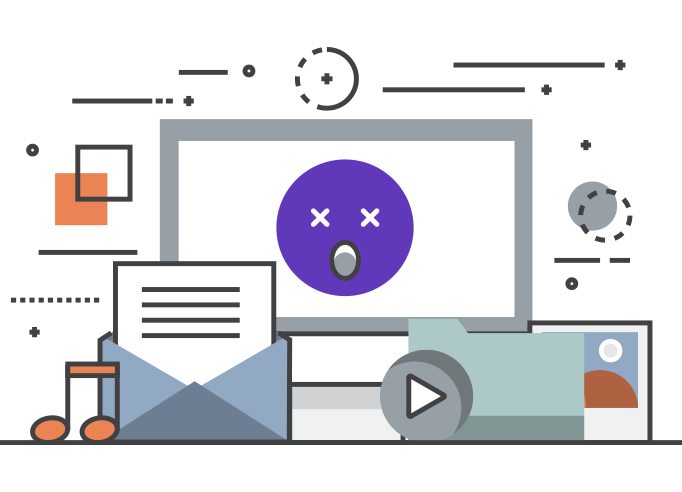
RENDSZERGAZDAI BEÁLLITÁS
Forrás: Microsoft távokatatás
INFORMATIKUSOKNAK.
Első és legfontosab, ha @sulid.hu e-mail címet használtok, akkor a Microsoft Teams és az online szolgáltatások nem fognak működni! Ez a fiók csak a telepíthető Office csomagokat tartalmazza (Word, Excel, PowerPoint stb.)
Mit kell tennem?
- Szükséges idő: kb 3-5 óra
- Kell egy új, saját Office 365 tenantot indítanod az iskoládnak (A1 licencek ingyenesek, itt ingyenesen regisztrálható: https://signup.microsoft.com/signup?OfferId=6c1a80e7-cc3f-4e01-baaf-385fbda7cdfc,f31e46de-fe53-4a3e-ae1d-d6ffda791387&pc=93c908bd-d64f-4ac6-9522-03372c383511&DL=STANDARDWOFFPACK_FACULTY&ali=1)
- Ha van saját domain nevetek, akkor érdemes beállítani (ha nincs, javasoljuk vegyetek egyet, gyors és olcsó pl. https://www.forpsi.hu/ . Egyébként kaptok egy “amitmegadsz”.onmicrosoft.com domain nevet. Nem elegán, de működni fog!)
- A Microsoft összeállított egy leírást az alap konfiguráláshoz: ITT ÉRED EL
- Ha megvagyunk a regisztrációval, és az alap beállításokkal, importálhatjuk a KRÉTA adatainkat (tanár,diák, óra lista). Ehhez eszköz itt érhető el: https://github.com/sulikon/eKreta2SDS (nem egy triviális feladat, scriptelési tudás ajánlott!)
- Az itt generált adatokat az sds.microsoft.com oldalon kell feltöltenünk (a kódolásnál UTF-8 nak kell lennie a fájloknak)
- Ha ezzel megvagyunk, mehetünk a Teams konfigurálásra
- legfontosabb, a Teams funkciót minden csoport számára tegyük elérhetővé
TELEPÍTHETŐ TEAMS CSOPORTOK, ELŐRE BEÁLLITOTT ALKALMAZÁSOKKAL
- Mindenki
- Csatornák: Általános, Hírek, CoVID19, Fun
- Applikációk: Wiki, Polly
- Pénzügy
- Csatornák: Általános, Számlázás, Könyvelés, Kintlévőség kezelés
- Applikációk: Billingo, Számlázz.hu,
- Vezetőség
- Csatornák: Általános, Számok, Startégia, Hírek,
- Applikációk: Power BI, Excel, CRM
- Marketing
- Csatornák: Általános, Eszközök, Anyagok, Hírek,
- Applikációk: Power BI, CRM, OneNote, Adobe
- Értékesítés
- Csatornák: Általános, Ügyfelek, Jegyzetek, Akciók, Projektek, Hírek,
- Applikációk: Power BI, CRM, OneNote
- HR
- Csatornák: Általános, Szabadságok, Munkavállalók, Fejlődési tervek, Képzések, Hírek,
- Applikációk: Szabadság nyilvántartó
- IT
- Csatornák: Általános, Adatbiztonság, Eszközpark, Hírek,
- Applikációk: IT Ticketing rendszer
- Munkavédelem
- Csatornák: Általános, Hírek,
Hogyan működik? Hogyan kaphatod meg? Kérlek írj nekünk egy e-mailt a hello@systemfarmer.hu címre Teams csoport igénylése tárggyal. A levélbe írd le mely csoportokat szeretnéd megkapni és a csoportokba melyik kollégákat rakjuk be. Kollégáink a háttérben rövid idő alatt beállítják az igényelt Teams csoportokat.
ONLINE MEETINGEK, MEGBESZÉLÉSEK SZERVEZÉSE.
Az alkalmazásba van építve egy olyan komplex funkció, amely segítségével tudunk azonnali videóhívásokat kezdeményezni, akár egy Skype esetében, vagy szervezhetünk előre tervezetten online értekezeletet is egy naptár bejegyzés segítségével. A legegyszerűbben egy chatből tudunk hívásokat indítani, ahol kiválaszthatjuk csak hanghívást, esetleg videóhívást szeretnénk indítani.
Amennyiben partnerünk nem rendelkezik Teams kompatibilis rendszerrel, vagy egyébként is sok meghívottat kell egyszerre megszólítani, akkor a hagyományos módszert érdemes követni, mely szerint az Outlookból kell egy Teams meghívót kell küldeni a címzetteknek.
A Teams meghívó csak annyiban különbözik egy hagyományos Meeting meghívótól, hogy az Outlook generál a meghívó e-mail szövegébe egy linket, amelyre a meghívottaknak kell kattintaniuk.
Akiknek nincs Teams a gépükön a konferenciahívásába webes felületen keresztül tudnak majd bekapcsolódni a böngészőjük segítségével.
A Teamsen belül is lehetőségünk van online értekezletet szervezni és egy meghívót küldeni. Bal oldalon az ikonsávban válasszuk ki a naptár funkciót. Ezután keressünk egy számunkra alkalmas időpontot és klikkeljünk a + új értekezlet gombra jobb oldalon felül, vagy a kiválasztott időpontra.
Az új konferencia szervező panelen megadhatjuk a meghívottak listáját, illetve egy kísérő szöveget is generálhatunk az üzenet mellé.
A szervező asszisztens segítségével kiválaszthatjuk a kollégáink naptára alapján is az alkalmas időpontokat a konferenciahívásra.
GYAKRAN ISMÉTELT KÉRDÉSEK.
Szinte biztos hogy a VPN kapcsolat nincs kiépítve, vagy bekapcsolva számítógépünkön. Ebben mindenképp kérjük az IT segítségét!
Legtöbb esetben a router, vagy a szolgáltatónk a ludas. Ha van hozzáférésünk az otthoni routerünkhöz, keressünk olyan opciót az admin felületen, hogy VPN pass-through. Ha ezt be tudjuk kapcsolni, nyert ügyünk van. Ha nem, akkor sajnos a szolgáltatónál kell ezt telefonon kérnünk.
Első és legfontosabb megjegyzés, hogy a Home Office intézménye nem egyenlő a munkabeszüntetéssel. Viselkedjünk ugyanúgy mintha az irodában lennénk!
- Kezdjük a napot egy gyors tornával. Mivel nem kell utaznunk, több időnk lesz!
- Öltözzünk fel normálisan. Ne az ágyból, ne pizsmában kezdjük el a napot. Lesznek onoine megbeszélések, akár webkamerával.
- A TV-t ne kapcsoljuk be háttérzajnak. Bár otthon vagyunk, nem érdemes indítani egy Jóbarátok maratont.
Nem! Vagyis nem feltétlenül és nem is érdemes mindig a VPN-en “lógnunk”, mivel ilyenkor az iroda internet sávszélességét használjuk, a többi kollégával együtt. A publikus weboldalak VPN nélkül is elérhetőek. Az Office 365 a legtöbb esetben ugyanúgy elérhető VPN kapcsolat nélkül, kivéve ha a cégünk ezt külön nem tiltja. Mihez kell VPN kapcsolat? Fájlszerver, megosztások, belső hálózaton futó szoftverek mint például egy számlázó, régebbi CRM stb.
A külső kapcsolat a legtöbb esetben 2 ok miatt nem működik:
- Cégünk nem engedélyezte a külső hozzáféréstt. Kérjük meg az IT-t hogy engedélyezzék a külső hozzáférést a Teams admin felületén, valamint a partnereinkdomain neveit tegyék white-listre.
- Partnerünknél nics engedélyezve a külső hozzáférés. A megoldás ugyanaz mint az első pontban, csak nekik kell a mi tartományonkat engedélyezniük.